So spiegeln Sie den Bildschirm vom iPhone oder iPad auf Chromecast
Chromecast ist ein von Google entwickeltes Hardwaregerät zum drahtlosen Streamen von Medien auf einen Fernseher. Noch wichtiger ist, dass Nutzer damit Inhalte von ihren Mobilgeräten ohne HDMI auf Smart-TVs übertragen können. Als kostengünstige Option ist Chromecast weltweit beliebt. Dieser Artikel bietet eine vollständige Anleitung zu Bildschirmspiegelung eines iPhone oder iPad auf Chromecast. Damit Sie den Bildschirm Ihres Mobilteils auf einem großen Display sehen können.
SEITENINHALT:
Teil 1. So richten Sie die iPhone/iPad-Spiegelung auf Chromecast ein
Wenn Sie einen Chromecast auf Ihrem Smart-TV verwenden, benötigen Sie die Google Home-App, um das Streaming-Gerät einzurichten und zu verwalten. Natürlich können Sie damit auch das iPhone auf Chromecast spiegeln.
Schritt 1. Öffnen Sie die Google Home-App und tippen Sie auf Einstellungen .
Schritt 2. Zylinderkopfschrauben Startseite erstellen und geben Sie einen Spitznamen ein.
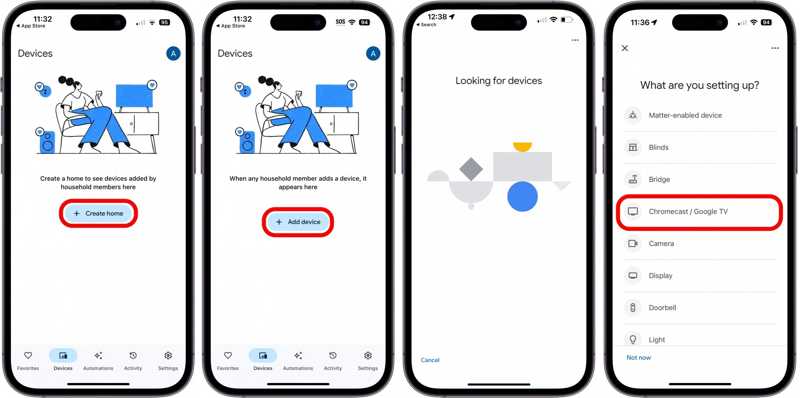
Schritt 3. Gehen Sie zum Registerkarte „Geräte“ und tippen Sie auf Gerät hinzufügen.
Schritt 4. Wählen Google Nest oder Partnergerät, wählen Sie den Spitznamen Ihres Zuhauses aus und tippen Sie auf Nächster.
Schritt 5. Schalten Sie Ihren Chromecast ein, stellen Sie ihn in einem Umkreis von 20 Metern um Ihr iPhone auf und lassen Sie ihn eingesteckt.
Schritt 6. Wählen Chromecast/Google TV und folgen Sie den Anweisungen auf dem Bildschirm, um die Einrichtung abzuschließen.
Schritt 7. Wählen Sie dann Ihren Chromecast aus, tippen Sie auf Wirf meinen Bildschirm, und wähle Cast Screen im Popup.
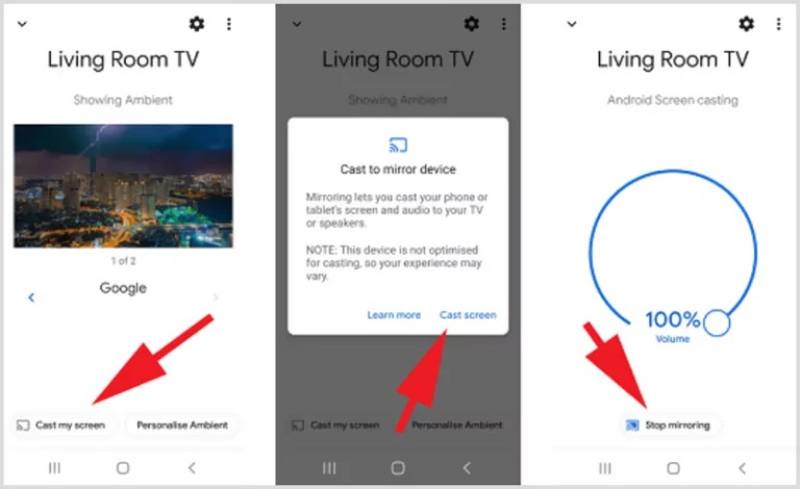
Schritt 8. Anschließend wird Ihr iPhone-Bildschirm auf Chromecast gespiegelt.
Schritt 9. Wenn Sie die Bildschirmspiegelung beenden möchten, tippen Sie auf Spiegelung beenden in Ihrer Google Home App. Mit ähnlichen Schritten können Sie auch Mac auf Chromecast übertragen auf Ihrem Fernseher.
Teil 2. So spiegeln Sie iPhone/iPad auf Chromecast
Neben der Google Home App gibt es auch Chromecast-kompatible Streaming-Apps wie Netflix, YouTube, Google Play Movies & TV, AllCast, Spotify, HBO Now, Hulu, Twitch, Disney+, Discovery+, Prime Video und mehr. Nach der Einrichtung von Chromecast können Sie den Bildschirm Ihres iPads direkt in der App auf Chromecast spiegeln. Wir zeigen Ihnen den Ablauf am Beispiel von YouTube:
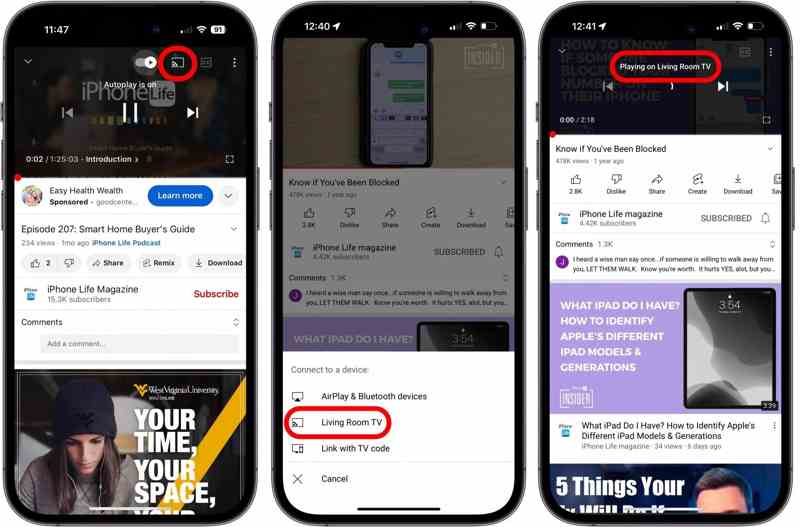
Schritt 1. Schalten Sie Ihr iPhone ein und schließen Sie Chromecast an Ihren Fernseher an.
Schritt 2. Öffnen Sie die YouTube-App auf Ihrem iPhone.
Schritt 3. Suchen Sie das Video, das Sie ansehen möchten, und öffnen Sie es.
Schritt 4. Tippen Sie auf die Besetzung Schaltfläche oben auf Ihrem Bildschirm.
Schritt 5. Wenn Sie dazu aufgefordert werden, wählen Sie Ihr Chromecast-Gerät auf der Stellen Sie eine Verbindung zu einem Gerät her Dialog.
Schritt 6. Spielen Sie das Video ab und es sollte auf Ihrem Fernseher erscheinen.
Teil 3. So spiegeln Sie iPhone/iPad über eine Screen Mirror-App eines Drittanbieters auf Chromecast
Eine weitere Möglichkeit, den Bildschirm eines iPads oder iPhones auf Google Chromecast zu spiegeln, ist eine Bildschirmspiegelungs-App eines Drittanbieters wie Replica. Sie bietet Ihnen 15 Minuten kostenlose Spiegelung pro Sitzung. Um diese Einschränkung aufzuheben, müssen Sie 2.50 $ pro Monat bezahlen.
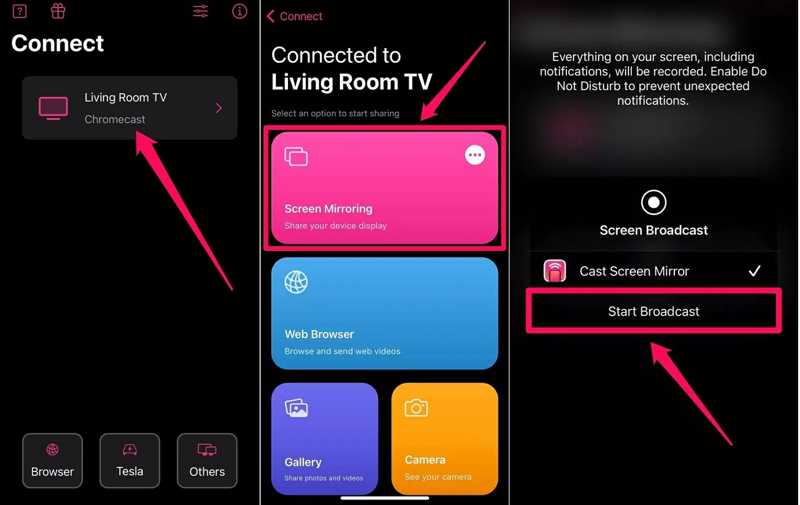
Schritt 1. Installieren Sie die Bildschirmspiegelungs-App aus dem App Store und öffnen Sie sie.
Schritt 2. Schließen Sie Ihren Chromecast an Ihren Fernseher an und schalten Sie ihn ein. Anschließend sollte die App Ihr Gerät erkennen.
Schritt 3. Tippen Sie auf Ihr Chromecast-Gerät und wählen Sie Screen-Mirroring.
Schritt 4. Tippen Sie auf die Broadcast starten Klicken Sie auf die Schaltfläche und Ihr iPhone-Bildschirm sollte auf dem Fernseher angezeigt werden.
Bonus-Tipp: So spiegeln Sie iPhone/iPad auf den Computer
Wenn Sie keinen Chromecast haben, können Sie Ihr iPhone oder iPad auf einem Computer anzeigen mit Apeaksoft Telefonspiegel. Damit können Sie Ihren iPhone- oder iPad-Bildschirm drahtlos auf einem Computer anzeigen und steuern. Darüber hinaus vereinfacht das benutzerfreundliche Design den Arbeitsablauf der Bildschirmspiegelung.
Die beste Möglichkeit, den Bildschirm Ihres iPhones oder iPads drahtlos auf den Computer zu spiegeln
- Spiegeln Sie den iPhone- oder iPad-Bildschirm mit einem Klick auf den Computer.
- Unterstützt drahtlose Verbindungen und erfordert keine zusätzliche Hardware.
- Spiegeln Sie den iPhone-Bildschirm mit Audio.
- Bieten Sie Bonusfunktionen an, wie z. B. die Aufzeichnung des iPhone-Bildschirms.
- Kompatibel mit dem neuesten iOS und iPadOS.
Sicherer Download

So spiegeln Sie Ihren iPhone-Bildschirm auf einen Computer
Schritt 1. Installieren Sie das iPhone-Bildschirmspiegelungstool
Starten Sie die beste Bildschirmspiegelungssoftware, sobald Sie sie auf Ihrem Computer installiert haben. Verbinden Sie Ihr iPhone und Ihren Computer mit demselben WLAN. Wählen Sie iOS-Mirror in der Heimschnittstelle.

Schritt 2. Spiegeln Sie das iPhone auf den PC
Gehen Sie zum Bildschirmspiegelung Registerkarte. Schalten Sie Ihr iPhone ein, gehen Sie zu Control Centerund tippen Sie auf Screen-Mirroring Taste. Dann wähle Apeaksoft-Telefonspiegel.

Tipps: Wenn Sie nur Audio von Ihrem iPhone auf einen Computer spiegeln möchten, wechseln Sie zum Audiospiegelung Tab.
Schritt 3. Bildschirmspiegelung steuern
Nachdem Sie Ihren iPhone-Bildschirm auf Ihrem Computer sehen, können Sie die Fenstermodus und passen Sie andere Optionen an. Oder Nehmen Sie Ihren iPhone-Bildschirm auf oder machen Sie Screenshots mit den Schaltflächen unten links.
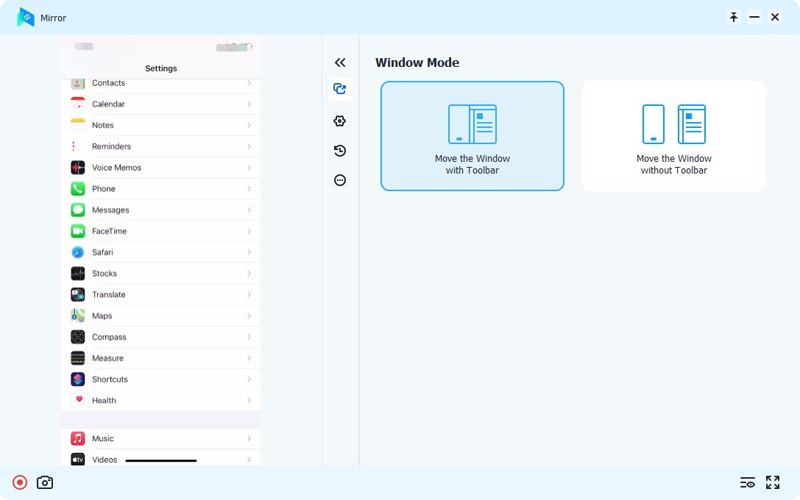
Fazit
Dieser Leitfaden zeigt drei Möglichkeiten auf, Spiegeln Sie den Bildschirm von einem iPhone auf ChromecastDie Google Home App bietet eine Bildschirmspiegelungsfunktion. Einige Streaming-Apps integrieren die Funktion zur Spiegelung auf Chromecast. Alternativ können Sie eine Bildschirmspiegelungs-App eines Drittanbieters verwenden. Apeaksoft Telefonspiegel kann den Bildschirm eines iPhones auf einen Computer spiegeln. Außerdem bietet es viele Bonusfunktionen, wie z. B. die Aufzeichnung des Bildschirms und das Erstellen von Screenshots.
Ähnliche Artikel
AirPlay vs. Screen Mirroring: Lernen Sie die wichtigsten Unterschiede als zukünftige Referenz kennen. Dazu gehören Prozesse, Verfügbarkeit, Kompatibilität und mehr.
Entdecken Sie, wie Sie mit Ihrem Android, iPhone, Windows und Mac auf Roku TV übertragen können. Es enthält die beste Möglichkeit, Ihr Telefon auf einen PC zu übertragen.
Lesen Sie diesen Artikel und spiegeln Sie das Google Pixel auf einen Windows-/Mac-Computer und Fernseher. So können Sie Inhalte auf einem größeren Bildschirm anzeigen.
Haben Sie Probleme mit der Bildschirmspiegelung auf Ihrem Samsung-Fernseher? Lesen Sie diesen Artikel und erfahren Sie, wie Sie den Bildschirm Ihres Fernsehers teilen können.

